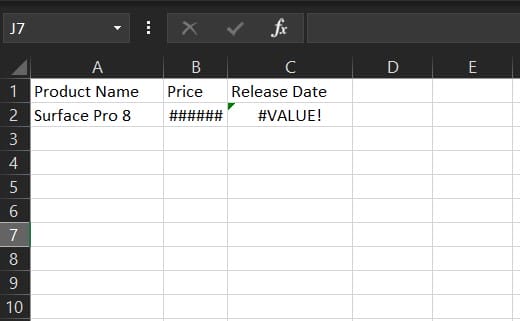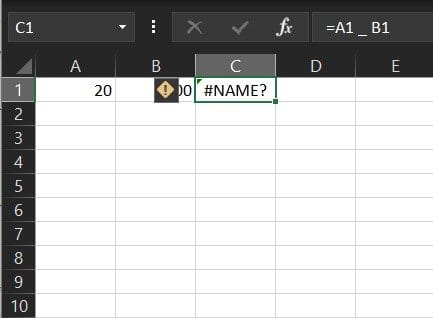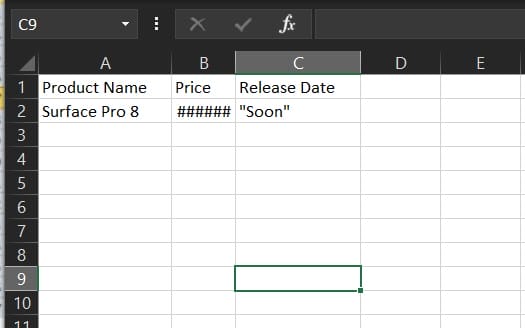Vanliga Excel-formelfel och hur man åtgärdar dem
Som någon som arbetar i ett litet företag eller någon annanstans, när du arbetar på ett Excel-kalkylark, kan du ibland möta en felkod. Detta kan bero på olika orsaker, vare sig det är ett fel i dina data eller ett fel i din formel. Det finns ett par olika fel som representerar detta, och i vår senaste Microsoft 365-guide förklarar vi hur du kan fixa dem.
Hur man undviker fel
Innan vi går in i formelfelen berör vi hur du undviker dem helt och hållet. Du bör alltid börja formler med ett likhetstecken och se till att du använder “*” för att multiplicera istället för “x”. Håll också koll på hur du använder parenteser i dina formler. Slutligen, se till att du använder citattecken runt texten i formler. Med dessa grundläggande tips kommer du sannolikt inte att möta de frågor vi ska diskutera. Men, om du fortfarande är, har vi ryggen.
#Värde! fel
Detta vanliga formelfel inträffar i Excel när något är fel med hur din formel skrivs. Det kan också hänvisa till en situation där något är fel med cellerna du refererar till. Microsoft noterar att detta anses vara ett allmänt Excel-fel, så det är svårt att hitta rätt orsak till det. I de flesta situationer är det antingen ett problem med subtraktion eller mellanslag och text.
Som en fix bör du försöka ta bort mellanslag i din formel eller data i cellarket och kontrollera texten för specialtecken. Du bör också försöka använda funktioner istället för operationer, eller försöka utvärdera källan till ditt fel genom att klicka på Formler och sedan utvärdera formel och sedan utvärdera. Om allt annat misslyckas föreslår vi att du besöker Microsofts supportsida, här för ytterligare tips.
Namnfel
Ett annat vanligt fel är #Name. detta inträffar när du har lagt fel namn i en operation eller formel. Det betyder att något måste korrigeras i syntaxen. För att undvika detta fel föreslås det att du använder formelguiden i Excel. När du börjar skriva ett formelnamn i en cell eller formelfältet visas en lista med formler som matchar de ord du har angett i en rullgardinsmeny. Välj formeln härifrån för att undvika problem.
Som ett alternativ föreslår Microsoft att du använder funktionsguiden för att undvika syntaktiska fel. Välj cellen med formeln och tryck på Infoga-funktionen på fliken Formel. Excel laddar sedan automatiskt guiden åt dig.
##### fel
Tredje på vår lista är en som du förmodligen har sett mycket. Med felet ##### är det enkelt att fixa det. Detta händer när något är fel med kalkylarkets bredd och Excel kan inte visa data eller tecken i bredden på kolumnen eller raden som du har. För att åtgärda problemet, dubbelklickar du bara på rubriken högst upp i cellen eller sidan av kolumnen för att expandera den så att den automatiskt passar data. Eller dra staplarna för den kolumnen eller rad ut tills du ser data visas inuti.
NUM fel
Nästa är #NUM. I det här fallet visar Excel detta fel när en formel eller funktion innehåller numeriska värden som inte är giltiga. Det händer när du lägger in ett numeriskt värde med en datatyp eller ett talformat som inte stöds av argumentavsnittet i formeln. Som ett exempel kan $ 1 000 inte användas som ett värde i valutaformatet. Det beror på att i en formel används dollartecken som absoluta referensindikatorer och kommatecken som argumentavgränsare i formler. Kontrollera dina numeriska värden och datatyper för att åtgärda detta.
Andra fel
Vi har bara berört några av de vanligaste felen, men det finns några andra som vi vill nämna snabbt. En av dessa är # DIV / 0. Detta inträffar om antalet som finns i cellen delas med noll eller om det finns något tomt värde i cellen. Det finns också # N / A, vilket innebär att en formel inte kan hitta vad den har blivit ombedd att leta efter. En annan är #Null.Detta visas när du använder en felaktig områdesoperator i en formel. Slutligen finns det #REF. Detta händer oftast när celler som refereras till med formler raderas eller klistras in.
Vi hoppas att du tyckte att vår guide var till hjälp. Kolla gärna vårt andra Microsoft 365-innehåll här och kolla in våra fem bästa tips och tricks för Excel också.